Lernpfad
Als ich AWS Lightsail zum ersten Mal erkundete, war ich beeindruckt, wie einfach und kostengünstig es für das Hosting von Anwendungen, Websites und Datenbanken ist.
Es ist eine großartige Option für alle, die neu im Cloud Computing sind, denn es ermöglicht den Nutzern die einfache Einrichtung von Virtual Private Servern (VPS), die Verwaltung von Netzwerken und die Integration von AWS Lightsail mit anderen AWS-Diensten.
Egal, ob du eine persönliche Website, einen E-Commerce-Shop oder eine leichtgewichtige Datenbank einrichten willst, Lightsail bietet dir die nötigen Werkzeuge, um loszulegen.
Am Ende dieses Tutorials wirst du eine funktionierende Lightsail-Instanz haben, die Best Practices für Sicherheit und Leistung kennen und wissen, wie du dein Projekt bei Bedarf skalieren kannst.
Wenn du neu bei AWS bist und ein breiteres Verständnis haben möchtest, bevor du in Lightsail einsteigst, empfehle ich dir, mit dem Kurs "Einführung in AWS" zu beginnen, um ein Grundwissen aufzubauen.
Was ist AWS Lightsail?
AWS Lightsail ist ein Cloud-Service von Amazon, der Netzwerke, Datenbanken, Speicherplatz und VPS-Hosting zu einem monatlichen Festpreis anbietet.
Es ist perfekt für Entwickler, Startups und Unternehmen, die Apps zu geringen Kosten starten wollen, ohne die Komplexität der Verwaltung von EC2-Instanzen.
Merkmale von AWS Lightsail
Eine der herausragenden Eigenschaften von AWS Lightsail ist die Vereinfachung des Cloud-Hostings ohne Kompromisse bei der Leistung.
Hier sind ein paar Merkmale von Lightsail:
- Einfache Einrichtung: Mit vorkonfigurierten Blueprints lassen sich Anwendungen in wenigen Minuten einrichten, so dass die mühsame manuelle Einrichtung entfällt.
- Vorhersehbare Preise: Lightsail hat ein Festpreis-Modell, mit dem du deine Cloud-Ausgaben leicht planen kannst.
- Vorkonfigurierte Stapel: Lightsail bietet gebrauchsfertige Betriebssystem- und Anwendungs-Blueprints - darunter WordPress, LAMP, Node.js und Ubuntu - die sich perfekt für die schnelle Einrichtung einer Testumgebung eignen.
- Integrierte Vernetzung: Es verfügt über Funktionen wie Lastverteilung, statische IPs und DNS-Verwaltung, sodass du dich nicht um komplexe Netzwerkkonfigurationen kümmern musst.
- Skalierbarkeit: Wenn deine Bedürfnisse wachsen, kann auch deine Infrastruktur wachsen. Du kannst deine Lightsail-Instanz aufrüsten oder zu AWS EC2 wechseln, um mehr Flexibilität und Leistung zu erhalten.
- Automatisierte Backups: Deine Daten sind durch automatische Snapshots sicher, so dass du bei Bedarf frühere Versionen wiederherstellen kannst. Ich empfehle immer, diese Funktion zu aktivieren, um unerwarteten Datenverlust zu verhindern.
- API- und CLI-Unterstützung: Wenn du den Einsatz und die Verwaltungsaufgaben automatisieren möchtest, bietet Lightsail eine API- und CLI-Integration, die es dir leicht macht, den Betrieb zu optimieren.
- Verwaltete Datenbanken: Du kannst Datenbanken wie MySQL oder PostgreSQL mit dem integrierten Datenbankdienst von Lightsail hosten. Es ist nicht nötig, eine Datenbank von Grund auf neu einzurichten - wähle einfach deine bevorzugte Datenbank aus und fange sofort an, sie zu nutzen.
Wie sich AWS Lightsail von AWS EC2 unterscheidet
AWS Lightsail vereinfacht das Cloud-Hosting, indem es einen verwalteten VPS-Service anbietet, während AWS EC2 eine detailliertere Kontrolle über virtuelle Maschinen, Netzwerke und Speicher bietet.
EC2 ist ideal für komplexe Architekturen und groß angelegte Anwendungen, während Lightsail am besten für kleinere Projekte geeignet ist, die eine schnelle Bereitstellung und vorhersehbare Preise erfordern.
Wenn du nach fortgeschrittenen Cloud-Lösungen suchst, die über Lightsail hinausgehen, deckt der Kurs AWS Cloud Technology and Services eine breitere Palette von AWS-Funktionen ab, darunter EC2, Netzwerke und Datenbankmanagement.
Einrichten von AWS Lightsail
Bevor du mit AWS Lightsail loslegen kannst, musst du ein paar wichtige Einrichtungsschritte durchführen.
Schritt 1: Ein AWS Lightsail-Konto erstellen
Wenn du noch kein AWS-Konto hast, kannst du dich auf der AWS-Website anmelden.
Das Bild unten enthält einen Screenshot dieser Seite.
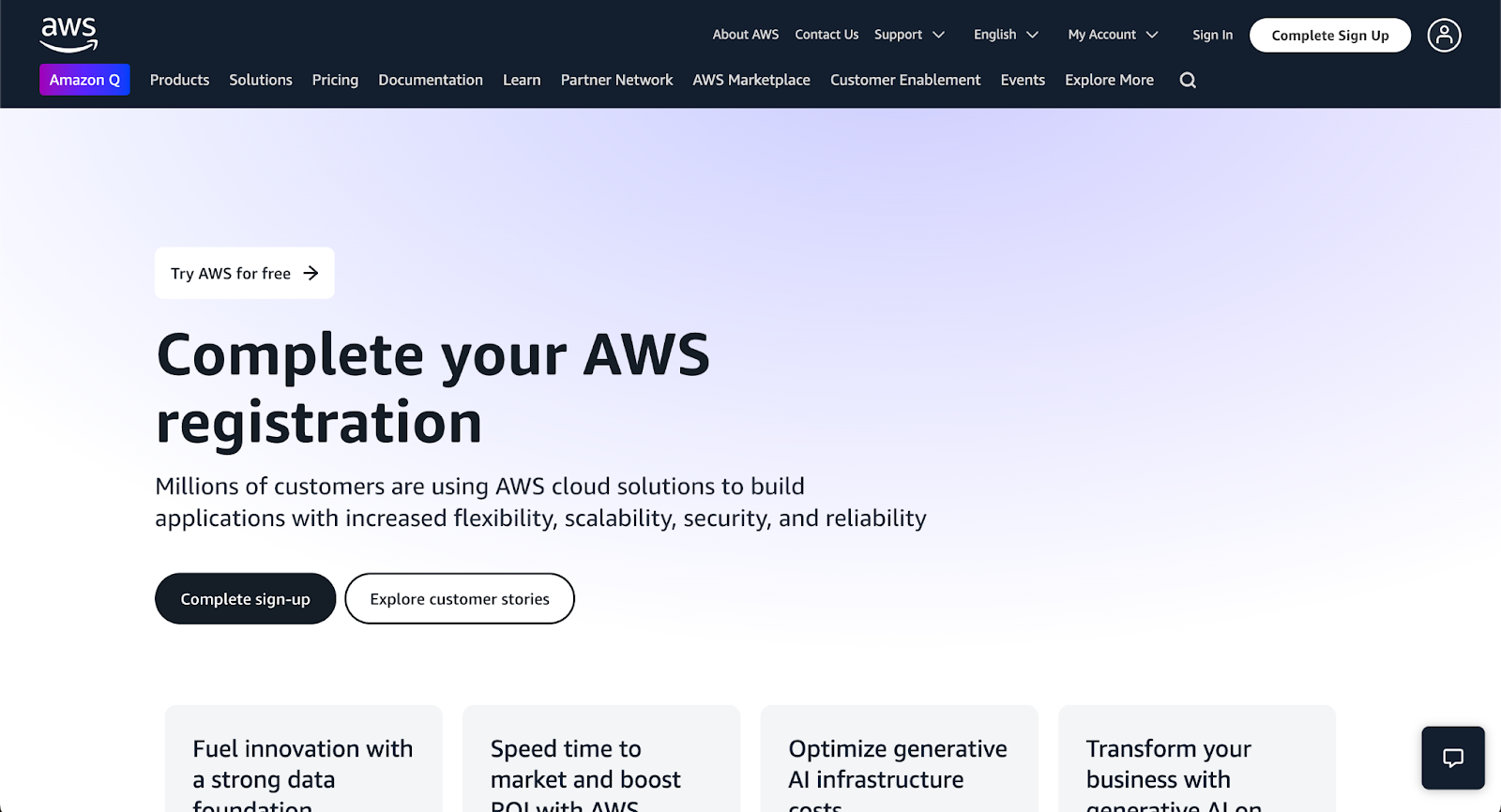
Schritt 2: Zugriff auf die AWS Lightsail Konsole
Sobald dein AWS-Konto eingerichtet ist, ist der nächste Schritt der Zugriff auf die AWS Lightsail-Konsole. Du kannst dies auf zwei Arten tun:
- Umdirekt zu gehen, besuche die AWS Lightsail-Konsole.
- Um über die AWS Management Console zu navigieren, melde dich zuerst an und suche dann Lightsail in der Liste der Services.
In der Lightsail-Konsole siehst du das Dashboard, das in die wichtigsten Bereiche unterteilt ist: Instanzen, Netzwerke, Speicher und Snapshots. Diese Registerkarten enthalten alle Werkzeuge, die du für die Verwaltung deiner Lightsail-Ressourcen brauchst.
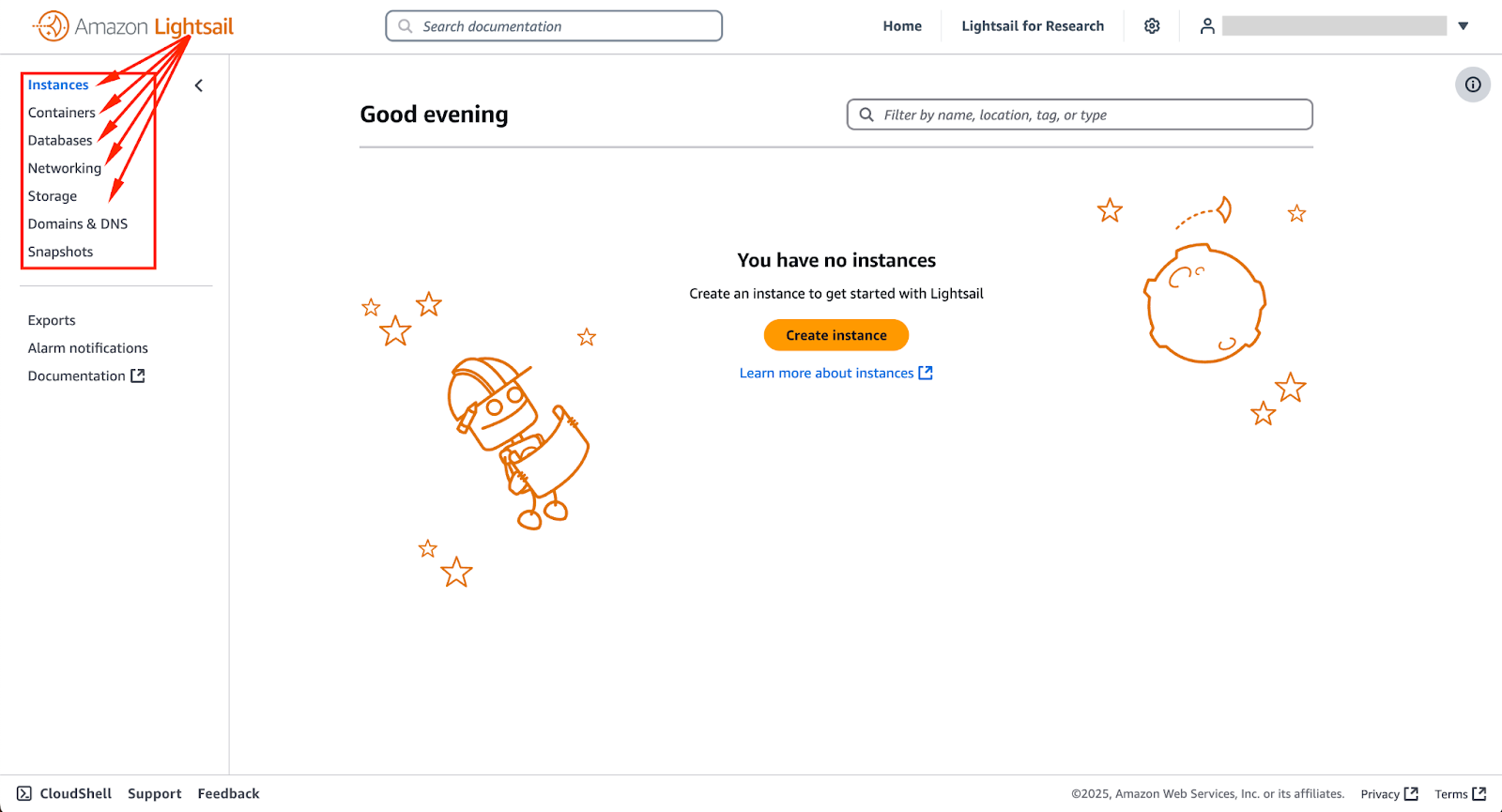
Starten deiner ersten Lightsail-Instanz
Jetzt, wo du in der AWS Lightsail-Konsole bist, kannst du deine erste Instanz starten.
Schritt 1: Eine Instanz erstellen
Um zu beginnen, klicke auf Instanz erstellen - wie in der Abbildung unten gezeigt. Dadurch gelangst du zur Seite für die Erstellung der Instanz.
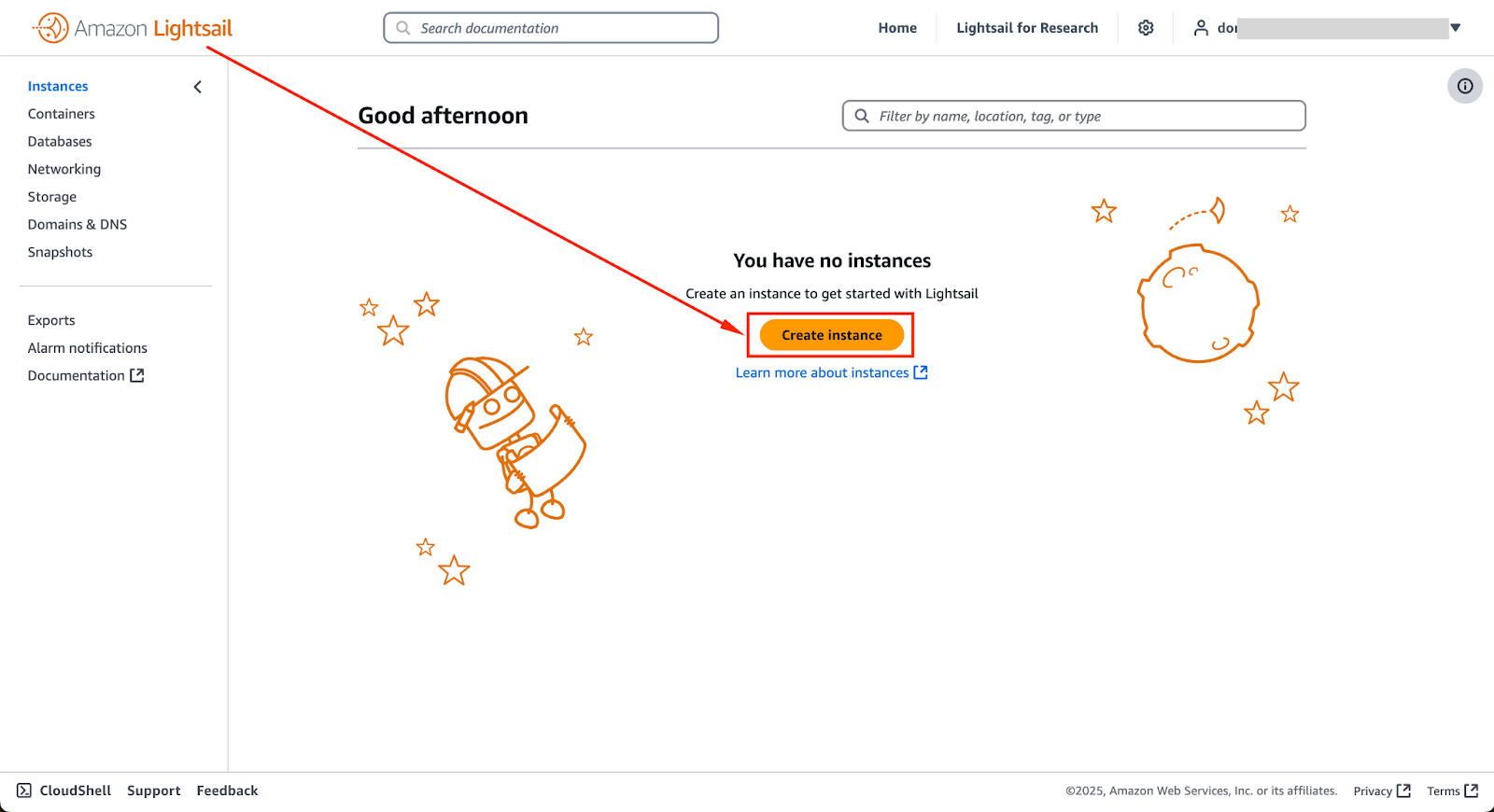
Schritt 2: Wähle ein Instanzbild
Die folgende Abbildung zeigt ein Beispiel für den Bildschirm, den du bei der Erstellung einer Instanz siehst. Das genaue Aussehen kann je nach AWS-Region, Availability Zone und Konsolenversion variieren.
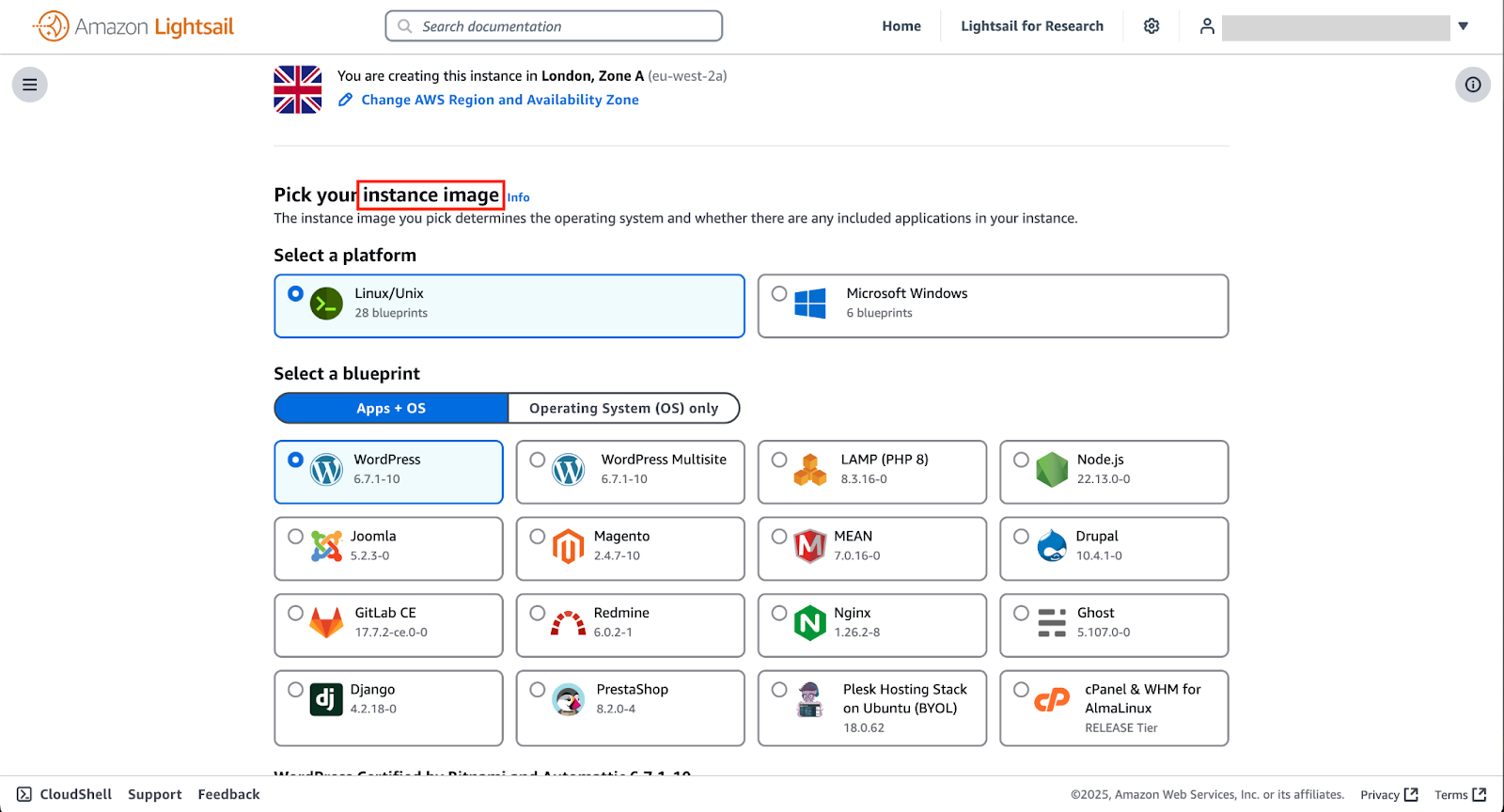
Die erste Entscheidung, die du treffen musst, ist, welches Betriebssystem oder welchen vorkonfigurierten Software-Stack deine Instanz verwenden soll.
Lightsail bietet dir zwei Möglichkeiten:
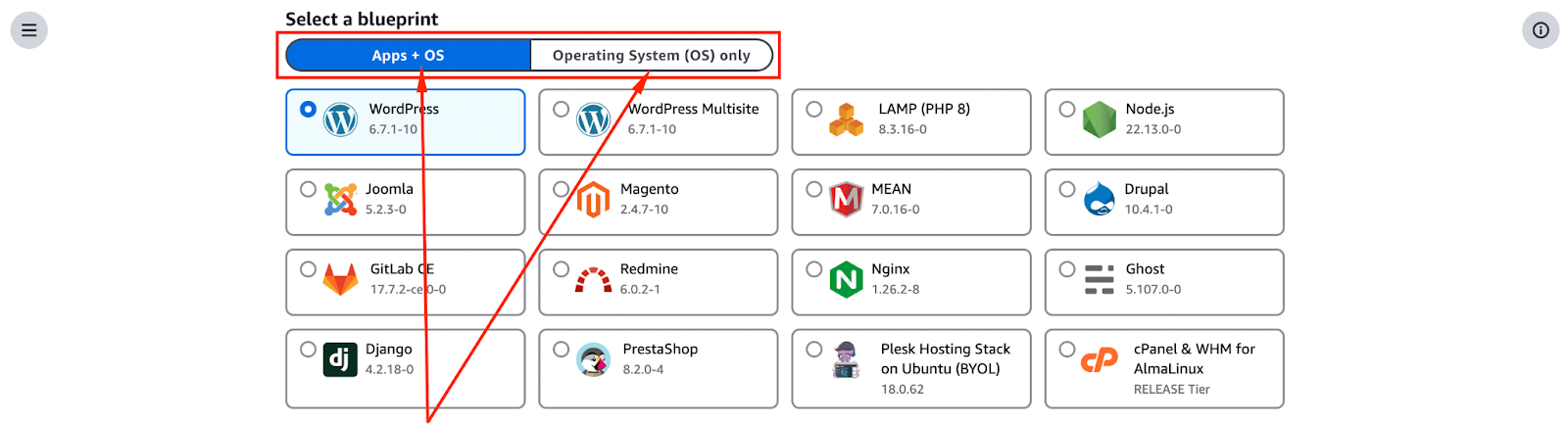
- Apps + OS-Bilder: Wenn du eine Instanz schnell bereitstellen willst, wähle einen vorkonfigurierten Anwendungsstack wie WordPress, LAMP oder Node.js. So sparst du Zeit, indem du sowohl das Betriebssystem als auch die Software in einem Rutsch einrichtest.
- Reine OS-Images: Wenn du lieber alles von Grund auf neu einrichten möchtest, wähle ein einfaches Betriebssystem wie Ubuntu, CentOS oder Windows. Diese sind ideal, wenn du die volle Kontrolle über die Konfiguration brauchst.
Eine weitere Entscheidung, die du treffen musst, ist die Wahl einer Region für deine Instanz. AWS Lightsail wird von mehreren Rechenzentren auf der ganzen Welt betrieben, und die von dir gewählte Region wirkt sich auf die Latenz und Leistung deiner Instanz aus.
Wenn sich deine Zielgruppe hauptsächlich in Nordamerika befindet, bietet eine Instanz in einer US-Region schnellere Reaktionszeiten. Wenn du Nutzer in Europa oder Asien bedienst, wähle eine Region, die näher an ihnen liegt, um Verzögerungen zu minimieren.
Die folgende Abbildung zeigt einige der verfügbaren AWS-Regionen und Availability Zones. AWS erweitert seine Infrastruktur regelmäßig um neue Regionen und Availability Zones, also achte auf Updates, um die beste Option für deine Bedürfnisse zu finden.
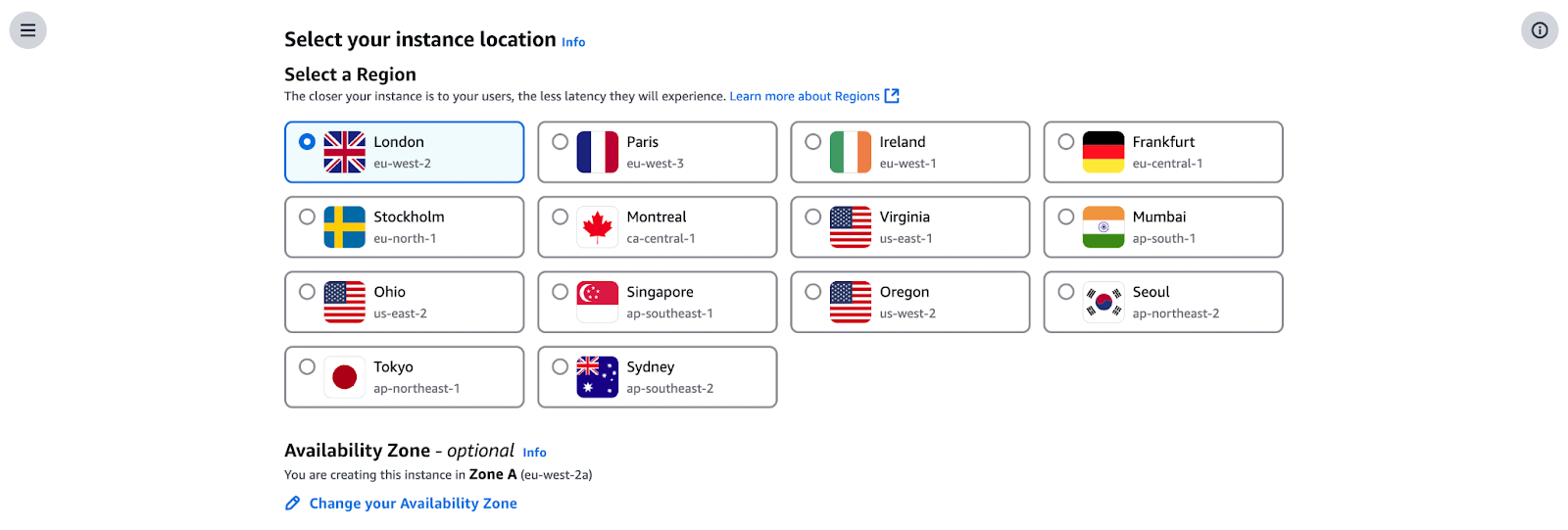
Schritt 3: Wähle einen Instanzplan
Im nächsten Schritt entscheidest du dich für einen Preisplan, der auf deinen Computerbedarf abgestimmt ist.
Zum Zeitpunkt der Erstellung dieses Artikels bietet AWS Lightsail Tarife mit festen Kosten ab $5 pro Monat an. Diese Preise steigen, wenn du CPU-Leistung, RAM und Speicherplatz hinzufügst.
Das Bild unten zeigt eine Auswahl der verfügbaren Pläne, die regelmäßig aktualisiert werden können.
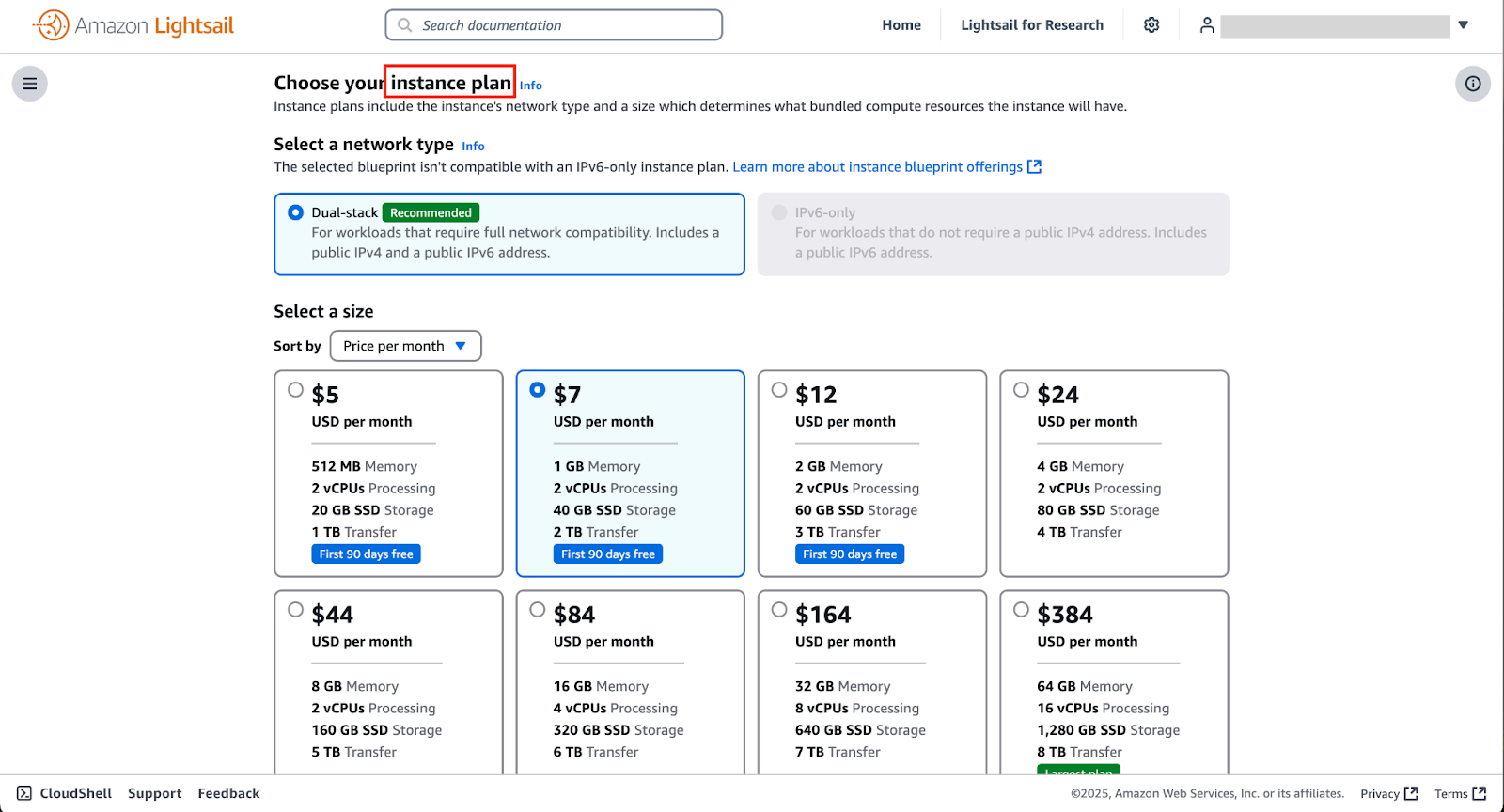
- Der Basisplan ist ausreichend für kleine Websites, Testumgebungen oder einfache Anwendungen.
- Wenn du ein höheres Verkehrsaufkommen erwartest oder mehr Rechenleistung benötigst, solltest du dich für einen Mid-Tier- oder High-Tier-Tarif entscheiden.
Einer der Vorteile von Lightsail ist die vorhersehbare Preisgestaltung; es gibt keine unvorhergesehenen Gebühren, was es zu einer hervorragenden Option für diejenigen macht, die neu im Cloud-Hosting sind.
Schritt 4: Instanzdetails konfigurieren
Um deine Instanz anzupassen, solltest du ein paar Einstellungen vornehmen, bevor du sie startest:
- Gib ihm einen einzigartigen Namen: Das macht es einfacher zu erkennen, wenn du mehrere Instanzen verwalten willst.
- SSH-Schlüsselpaare einrichten: Dies ist ein entscheidender Sicherheitsschritt. AWS generiert einen für dich, wenn du nicht bereits einen SSH-Schlüssel hast. Du brauchst sie später, um eine sichere Verbindung zu deiner Instanz herzustellen.
- Netzwerkeinstellungen anpassen: Hier kannst du Firewall-Regeln konfigurieren, um zu kontrollieren, welche Arten von Datenverkehr erlaubt sind. Ein Webserver muss zum Beispiel HTTP (Port 80) und HTTPS (Port 443) zulassen, während andere Ports aus Sicherheitsgründen eingeschränkt bleiben.
Schritt 5: Starte deine Instanz
Wenn alles gut aussieht, klicke auf die SchaltflächeInstanz erstellen. Es dauert in der Regel ein paar Minuten, bis Lightsail im Hintergrund mit der Einrichtung beginnt.
Das Bild unten zeigt, wie eine Instanz im Hintergrund eingerichtet wird.
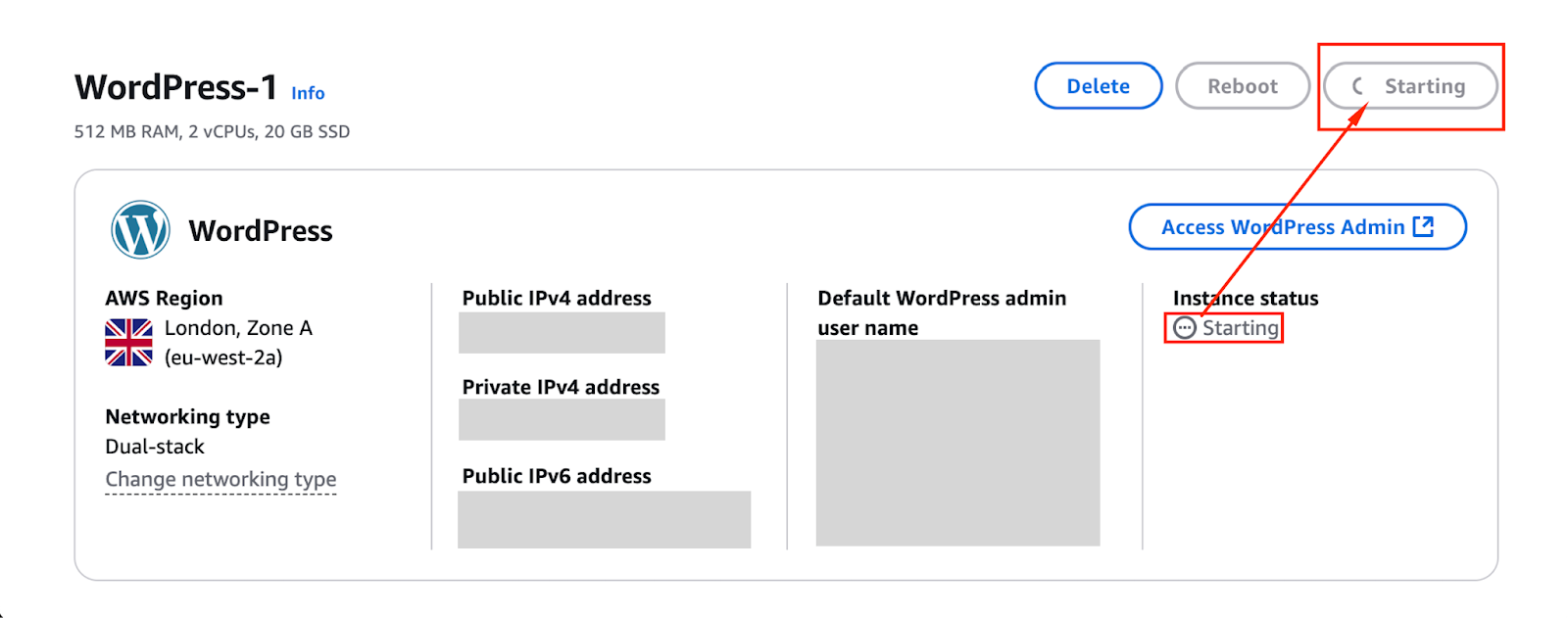
Das Bild unten zeigt eine fertige Instanz.
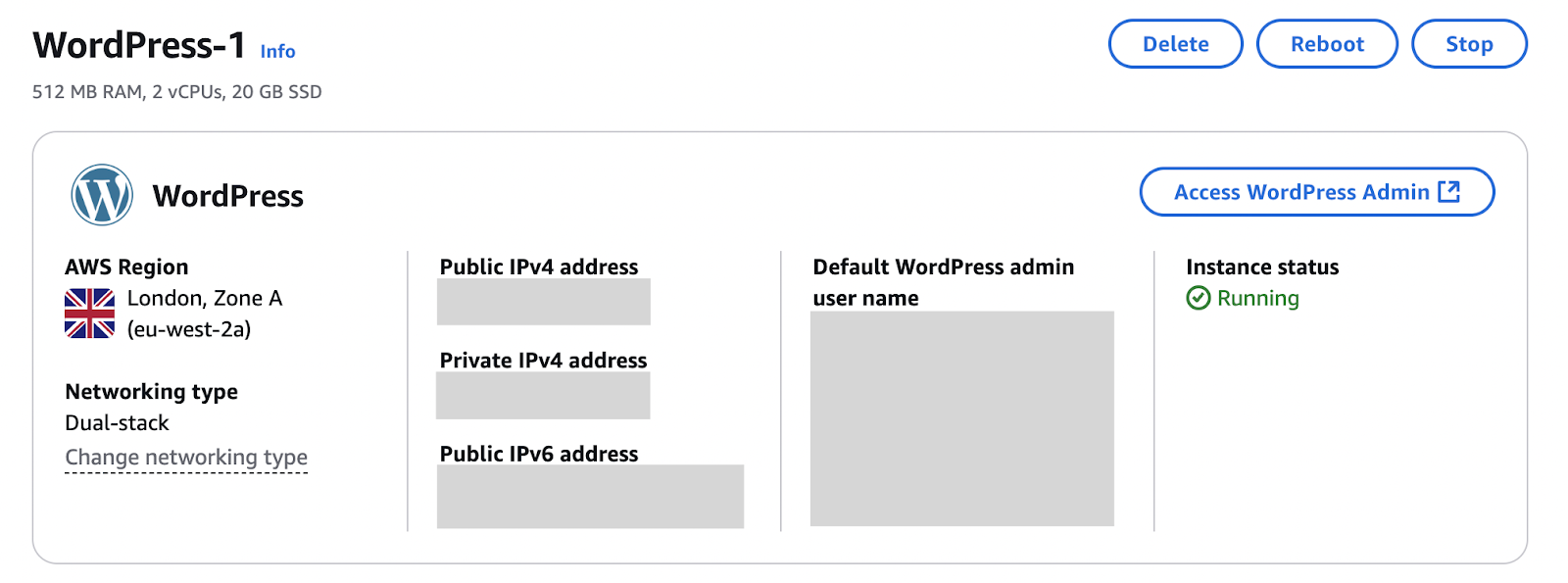
Du hast jetzt einen Cloud-basierten Server, auf dem du deine Anwendung, Website oder Entwicklungsumgebung hosten kannst!
Verwalten deiner Lightsail-Instanz
Sobald deine Instanz in Betrieb ist, ist der nächste Schritt, sie effektiv zu verwalten. Dazu gehören die Verbindung zu deiner Instanz, das Erstellen von Backup-Snapshots und die Konfiguration des Netzwerks für einen stabilen und sicheren Zugang. Lass uns jede dieser Aufgaben durchgehen.
Schritt 1: Verbinden über SSH
Du kannst dich mit SSH direkt von der Lightsail-Konsole aus über das integrierte Terminal mit deiner Instanz verbinden.
Die Bilder unten zeigen, wo du dich mit SSH verbinden kannst und welches Terminal du angezeigt bekommst.
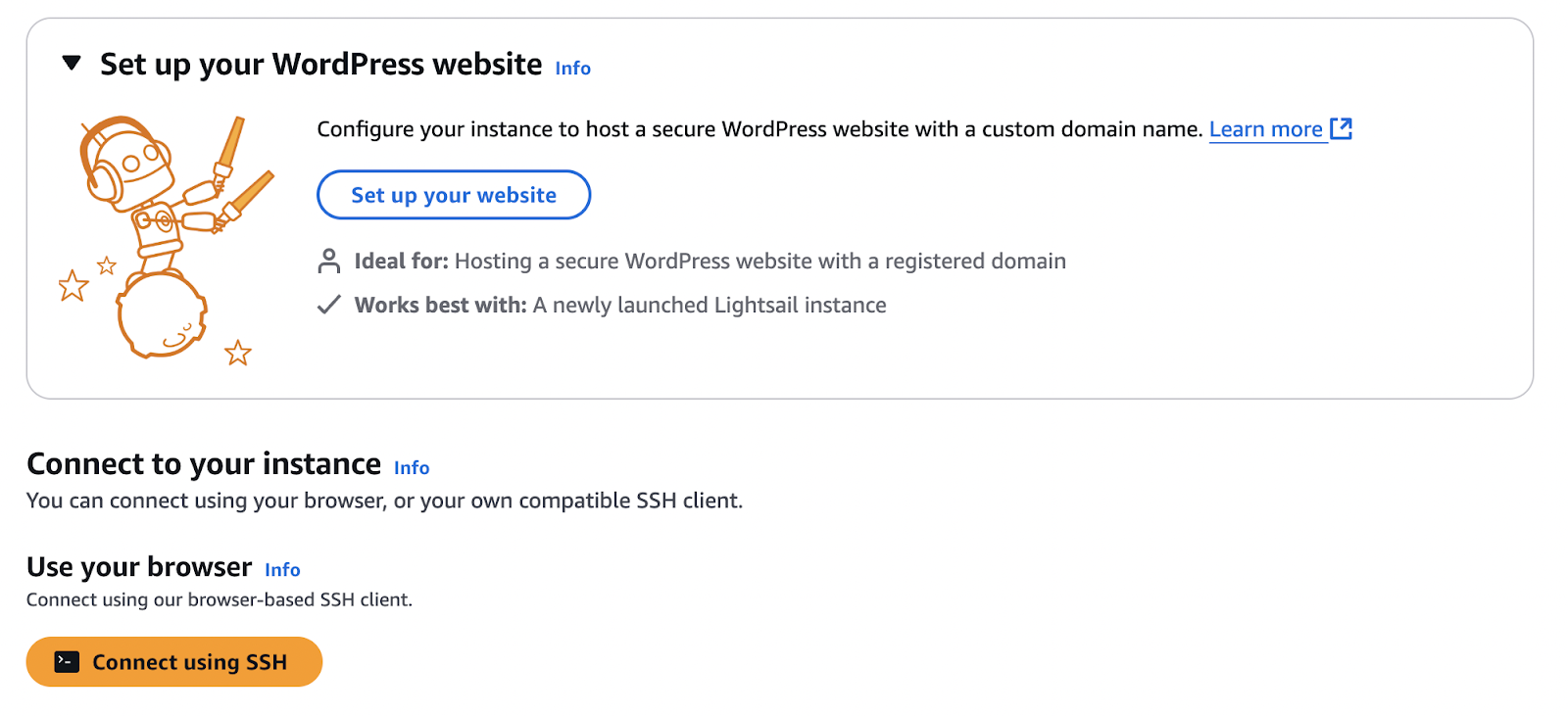
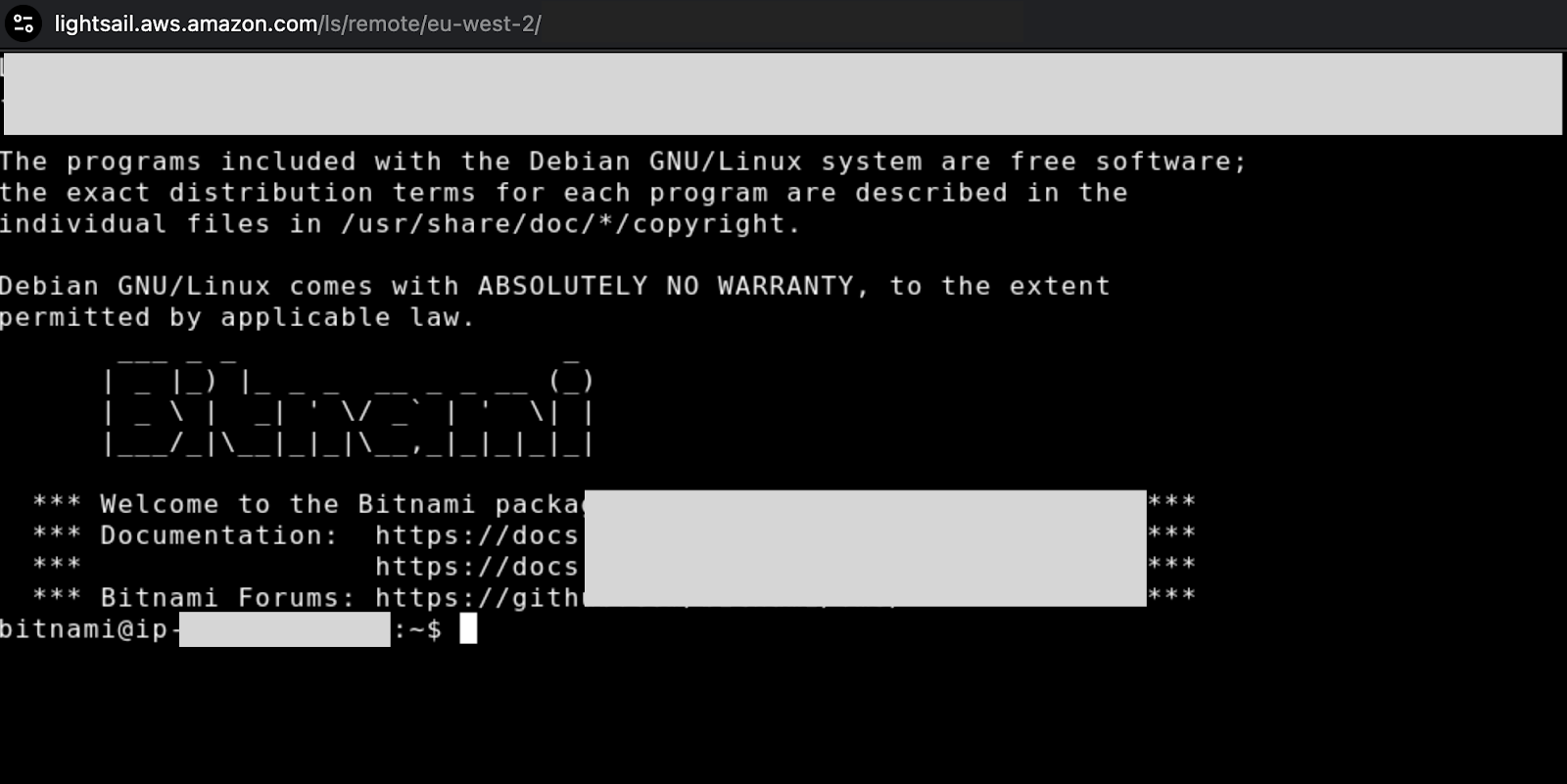
Wenn du lieber einen SSH-Client wie PuTTY verwendest, brauchst du den privaten Schlüssel aus dem SSH-Schlüsselpaar, das du zuvor eingerichtet hast.
Überprüfe abschließend den Instanzstatus in der Konsole, um sicherzustellen, dass deine Instanz ordnungsgemäß funktioniert.
Schritt 2: Schnappschüsse verwalten
Snapshots sind im Grunde genommen Backups deiner Instanz und können bei Disaster Recovery oder Migration nützlich sein.
Um einen zu erstellen, gehst du zu den Schnappschüsse auf der Verwaltungsseite deiner Instanz und klicke auf Snapshot erstellen.
Das Bild unten zeigt die Registerkarte Snapshots in der Lightsail-Konsole.
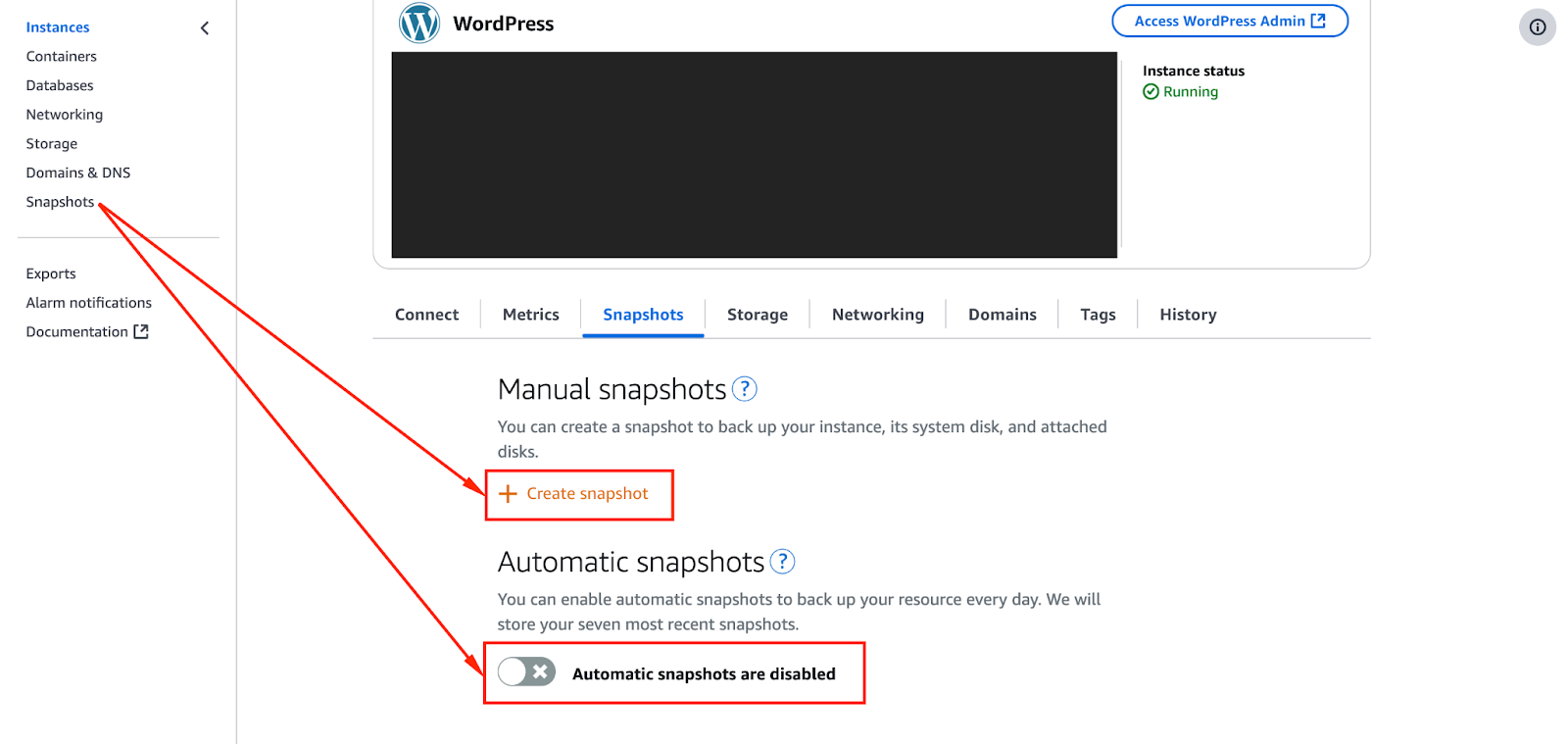
Wenn mit deinem Server etwas schief läuft, kannst du einen Snapshot wiederherstellen, um ihn in einen früheren Zustand zu versetzen.
Schritt 3: Vernetzung verwalten
Um einen stabilen und zuverlässigen Zugang zu deiner Instanz zu gewährleisten, musst du ihre Netzwerkeinstellungen konfigurieren. Dazu gehören die Zuweisung einer statischen IP, die Einrichtung von DNS-Konfigurationen und die Verwaltung von Firewall-Regeln.
- Zuweisung einer statischen IP. Ohne eine solche kann sich die öffentliche IP deiner Instanz bei einem Neustart ändern, was ein Problem darstellen kann, wenn du eine Website oder eine Anwendung betreibst, die auf eine feste Adresse angewiesen ist.
- Konfiguriere die DNS-Einstellungen. Verknüpfe deinen Domainnamen mit deiner Lightsail-Instanz. Dies ist nützlich, wenn du eine Website hostest und möchtest, dass Besucher sie über eine benutzerdefinierte Domain und nicht über eine IP-Adresse aufrufen können.
- Richte Firewall-Regeln. Kontrolliere, wer auf deine Instanz zugreifen kann, indem du nur den notwendigen Datenverkehr zulässt - aktiviere beispielsweise SSH (Port 22) nur für deine IP und beschränke andere offene Ports auf vertrauenswürdige Quellen.
Einsatz von Anwendungen auf Lightsail
Nachdem du deine Lightsail-Instanz eingerichtet und das Netzwerk konfiguriert hast, kannst du deine Anwendungen bereitstellen.
Schritt 1: Software installieren
Der nächste Schritt ist die Installation der Software, die du brauchst. Dazu musst du dich über SSH mit deiner Instanz verbinden.
Vergiss nicht: Wenn du die Lightsail-Konsole verwendest, kannst du auf die SchaltflächeConnect klicken , um ein browserbasiertes Terminal zu öffnen. Alternativ kannst du auch einen SSH-Client wie PuTTY oder deine Kommandozeile verwenden, wenn dein SSH-Schlüssel eingerichtet ist.
Für eine grundlegende Webserver-Einrichtung brauchst du vielleicht Software wie Apache, MySQL und PHP. Du kannst sie mit einem einzigen Befehl installieren:
sudo apt update && sudo apt install apache2 -yDer obige Befehl aktualisiert deine Paketliste und installiert den Apache, der Webseiten für Besucher bereitstellt.
Je nach Anwendung musst du eventuell auch andere Komponenten installieren, wie z.B. PHP für dynamische Inhalte oder MySQL für die Datenbankverwaltung.
Schritt 2: WordPress einrichten
Wenn du eine WordPress-Website bereitstellst, macht AWS Lightsail es noch einfacher. Anstatt alles manuell zu installieren, kannst du bei der Erstellung deiner Instanz das vorkonfigurierte WordPress-Blaupause auswählen. Dadurch werden WordPress, MySQL und alle notwendigen Komponenten automatisch eingerichtet.
Sobald die Instanz läuft, öffne einen Webbrowser und navigiere zur öffentlichen IP-Adresse deiner Lightsail-Instanz.
Du solltest den WordPress-Einrichtungsbildschirm sehen, in dem du deinen Site-Namen, dein Admin-Konto und andere Einstellungen konfigurierst.
Um die Leistung zu verbessern, solltest du das Caching aktivieren und ein Content Delivery Network (CDN) einrichten. Lightsail hat eine integrierte CDN-Unterstützung, die dazu beiträgt, deine Website zu beschleunigen, indem sie Inhalte von Edge-Standorten liefert, die näher an deinen Besuchern liegen.
Schritt 3: Eine benutzerdefinierte Webanwendung bereitstellen
Wenn du mit einer benutzerdefinierten Webanwendung anstelle von WordPress arbeitest, musst du deinen Code manuell hochladen.
Die einfachsten Möglichkeiten, Dateien auf deine Instanz zu übertragen, sind:
- SCP (Secure Copy Protocol) - Wenn du nur ein paar Dateien hochladen musst, kannst du SCP verwenden, um sie sicher von deinem lokalen Rechner zu übertragen.
- Git - Wenn dein Code in einem Git-Repository gespeichert ist, kannst du ihn direkt auf deine Lightsail-Instanz klonen:
git clone https:// github. com/name-of-your-repoNachdem du deine Dateien hochgeladen hast, musst du die Abhängigkeiten installieren.
Wenn du zum Beispiel eine Node.js-Anwendung betreibst, kannst du die Abhängigkeiten mit installieren:
npm installAls nächstes konfigurierst du deinen Webserver. Wenn du Nginx verwendest, musst du eine Konfigurationsdatei einrichten, damit deine Anwendung richtig bedient wird.
Schließlich solltest du sensible Informationen sicher mit Umgebungsvariablen speichern, anstatt sie in deiner Anwendung fest zu kodieren. Du kannst dies tun, indem du Variablen in deiner Shell exportierst oder eine .env Datei verwendest, die deine Anwendung liest.
Wenn alles eingerichtet ist, starte deinen Webserver neu und überprüfe, ob deine Anwendung richtig läuft.
Zu diesem Zeitpunkt ist deine benutzerdefinierte App auf AWS Lightsail live!
Wenn du lernen möchtest, wie du AWS EC2-Instanzen bereitstellst und verwaltest, schau dir das AWS EC2-Tutorial für Einsteiger an, das die wichtigsten Konzepte und Konfigurationen behandelt.
Skalieren und Optimieren von Lightsail
Wenn deine Anwendung wächst, musst du vielleicht die Leistung verbessern, mehr Datenverkehr bewältigen oder die Speicherkapazität erhöhen. AWS Lightsail bietet mehrere Möglichkeiten, deine Einrichtung zu skalieren und zu optimieren, sei es durch ein Upgrade deiner Instanz, die Verteilung der Last oder die Erweiterung des Speichers.
Schritt 1: Skalierung deiner Instanz
Du hast zwei Möglichkeiten, wenn deine Lightsail-Instanz nicht mehr mithalten kann:
- Upgrade auf einen größeren Plan (vertikale Skalierung) - Das bedeutet, dass du eine neue, leistungsfähigere Instanz erstellst und deine Daten dorthin verschiebst. AWS bietet kein automatisches Upgrade an, sodass du die Migration manuell durchführen musst.
- Horizontale Skalierung - Statt nur einer größeren Instanz kannst du die Last auch auf mehrere kleinere Instanzen verteilen. Du kannst dies mit einem Lightsail Load Balancer kombinieren, damit alles reibungslos läuft.
Schritt 2: Mehr Speicherplatz hinzufügen
Wenn dir der Platz ausgeht, kannst du Folgendes tun:
1. Navigiere zum Abschnitt Speicher und füge ein neues Blockspeicher-Volume hinzu.
2. Verwende den folgenden Befehl, um sie in deiner Instanz zu mounten:
sudo mount /dev/xvdf /mnt/new_storage3. Wenn du möchtest, dass dies auch nach einem Neustart so bleibt, aktualisiere /etc/fstab.
Schritt 3: Lastausgleich
Wenn der Datenverkehr in die Höhe schießt, kannst du einen Load Balancer einsetzen. Ein Load Balancer verteilt eingehende Anfragen auf mehrere Instanzen und hält so die Leistung konstant.
Der integrierte Load Balancer von Lightsail macht das ganz einfach.
Du kannst auch die Bereitstellung von Instanzen mit Snapshots und Skripten automatisieren, um die Skalierung zu verbessern.
Wenn du einen strukturierten Weg zur AWS-Zertifizierung gehen willst, solltest du den AWS Cloud Practitioner (CLF-C02) Lernpfad in Betracht ziehen. Es wird dir helfen, die AWS-Services und Best Practices besser zu verstehen.
Überwachung und Sicherheit in Lightsail
Um einen reibungslosen und sicheren Betrieb deiner Lightsail-Instanz zu gewährleisten, sind eine proaktive Überwachung und angemessene Sicherheitsmaßnahmen erforderlich. Durch das Verfolgen von Leistungskennzahlen und das Befolgen von Best Practices für die Sicherheit kannst du Probleme verhindern, bevor sie sich auf deine Anwendung auswirken.
Leistung überwachen
Auf der RegisterkarteMetriken kannst du den Zustand deiner Instanz überwachen. Du kannst die CPU-Auslastung, den Netzwerkverkehr und den Speicherplatz überprüfen.
Wenn etwas nicht in Ordnung zu sein scheint, kannst du Warnmeldungen einrichten, um Probleme zu erkennen, bevor sie zu ernsthaften Problemen werden.
Sichern deiner Instanz
Du kannst deine Lightsail-Instanz mit diesen einfachen Schritten sichern:
- Deaktiviere den Root-Login - Verwende stattdessen eine schlüsselbasierte SSH-Authentifizierung für mehr Sicherheit.
- Verschärfe die Firewall-Regeln - Öffne nur die Ports, die du wirklich brauchst.
- Aktiviere automatische Updates - So kannst du Sicherheitslücken ohne zusätzlichen Aufwand schließen.
Fazit
Ich habe festgestellt, dass AWS Lightsail eine großartige Option für Entwickler und kleine Unternehmen ist, die eine einfache, skalierbare und kostengünstige Cloud-Hosting-Lösung benötigen . Es nimmt die Komplexität von AWS heraus und bietet dir gleichzeitig die Flexibilität, Anwendungen mit Leichtigkeit bereitzustellen und zu verwalten.
Wenn du deine AWS-Kenntnisse vertiefen möchtest, empfehle ich dir, diese Kurse zu besuchen:
- AWS-Sicherheit und Kostenmanagement - Lerne, wie du deine AWS-Umgebung sichern und die Kosten unter Kontrolle halten kannst.
- Einführung in AWS Boto in Python - Mach dich mit der Automatisierung von AWS-Services mit Python und boto3 vertraut.
FAQs
Ist AWS Lightsail für das Hosting einer Produktionswebsite geeignet?
Ja, AWS Lightsail kann für Produktionswebsites verwendet werden - vor allem für kleine bis mittelgroße Anwendungen. Für Websites mit hohem Datenverkehr solltest du jedoch ein Upgrade auf AWS EC2 in Betracht ziehen.
Wie handhabt AWS Lightsail Backups und Notfallwiederherstellung?
AWS Lightsail bietet eine Snapshot-Funktion, um Backups deiner Instanz zu erstellen. Du kannst Snapshots wiederherstellen, um Daten im Falle von Ausfällen wiederherzustellen.
Kann ich AWS Lightsail für das WordPress-Hosting verwenden?
Ja, AWS Lightsail bietet ein vorkonfiguriertes WordPress-Blaupause, das den Installations- und Einrichtungsprozess vereinfacht und somit eine ausgezeichnete Wahl für das Hosting von WordPress-Sites ist.
Wie skaliere ich meine AWS Lightsail-Instanz, wenn mein Website-Verkehr zunimmt?
Du kannst deine Instanz auf einen höheren Plan upgraden oder einen Load Balancer verwenden, um den Datenverkehr auf mehrere Instanzen zu verteilen und so die Skalierbarkeit zu verbessern.
Welche Sicherheitsmaßnahmen sollte ich bei der Nutzung von AWS Lightsail ergreifen?
Implementiere bewährte Sicherheitspraktiken wie die Verwendung von SSH-Schlüsselauthentifizierung, die Deaktivierung des Root-Logins, die Aktivierung einer Firewall, die Aktualisierung von Software und die Absicherung von Webanwendungen mit SSL-Zertifikaten.
Wie kann ich von AWS Lightsail zu EC2 migrieren?
Mit der Funktion "Export to EC2" in der Lightsail-Konsole kannst du einen Schnappschuss deiner Lightsail-Instanz machen und ihn zu Amazon EC2 exportieren, damit du auf fortschrittlichere AWS-Dienste umsteigen kannst.
Wie kann ich eine benutzerdefinierte Domain mit meiner Lightsail-Instanz verbinden?
Du kannst die DNS-Einstellungen in der Netzwerk-Registerkarte von Lightsail konfigurieren oder Route 53 für die erweiterte Domain-Verwaltung verwenden.

